word怎么把下划线去掉
在Word文档中,我们经常会遇到需要去掉下划线的情况,下划线通常用于强调或标记文本,但有时候我们可能需要清除这些下划线。要去掉下划线,可以通过简单的操作来实现。选中需要去掉下划线的文本,然后在顶部菜单栏中找到字体选项。在字体对话框中,可以找到下划线选项,将其设置为无,然后点击确定即可完成去掉下划线的操作。通过这种简单的方法,我们可以轻松地去掉Word文档中的下划线,使文本更加清晰和整洁。
Word中下划线工具去掉下划线/横线
1、全部选中需要去掉下划线/横线的文字。

2、点击word中的下划线工具(旁边的小箭头可以用来增加不同的下划线样式),添加下划线/横线的文字就会去掉了。

3、在选择下划线工具时,有快捷键提示Ctrl+U。选择文字,按住键盘的Ctrl+U键也可去掉下划线/横线。

Word中的字体样式去掉下划线/横线
1、选中需要去掉下划线/横线的文字,右击鼠标。选择“文字”。

2、在字体窗口中,中间部分的“下划线线型”选择无-确定,即可去下划线/横线。

Word中的边框去掉下划线/横线
1、如果像这种的下划线/横线,明确来说它是一种边框。

2、选择这个带有下划线/横线的文字,点击边框工具,选择下拉框中的无边框即可去掉下划线/横线。

注意事项
如果判断不清楚是下划线还是横线,第一种方法去不掉,可以试试看另外两种方法!一定是可以去除的。
以上就是Word如何去除下划线的全部内容,如果遇到这种情况,你可以按照以上操作进行解决,非常简单快速,一步到位。
- 上一篇: wps如何把ppt中的关系图转换成word文档
- 下一篇: 苹果手机蓝牙找不到设备怎么办
word怎么把下划线去掉相关教程
-
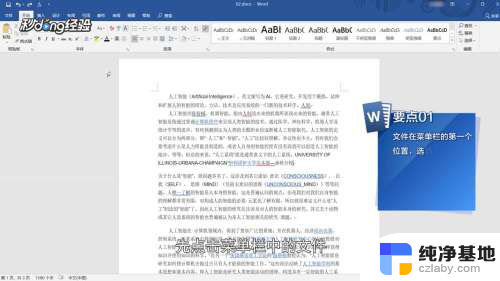 word中红色下划线怎么去掉
word中红色下划线怎么去掉2024-02-05
-
 word中下划线怎么去除
word中下划线怎么去除2024-02-25
-
 word如何去除下划线
word如何去除下划线2024-05-05
-
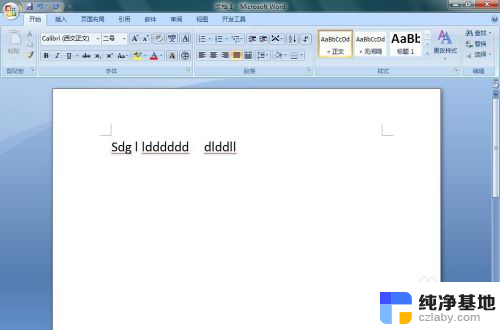 word下面的红色波浪线去掉
word下面的红色波浪线去掉2023-12-09
电脑教程推荐